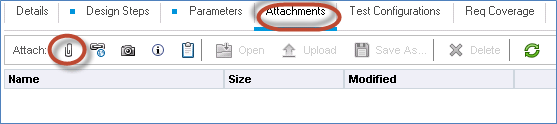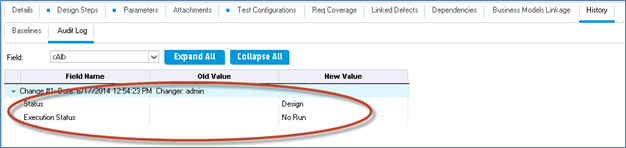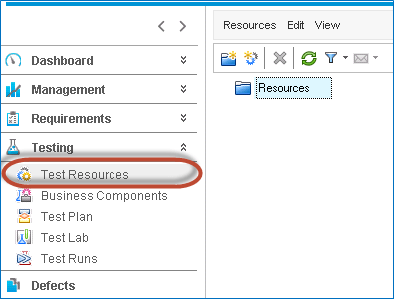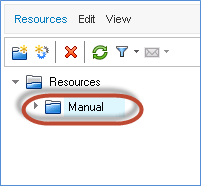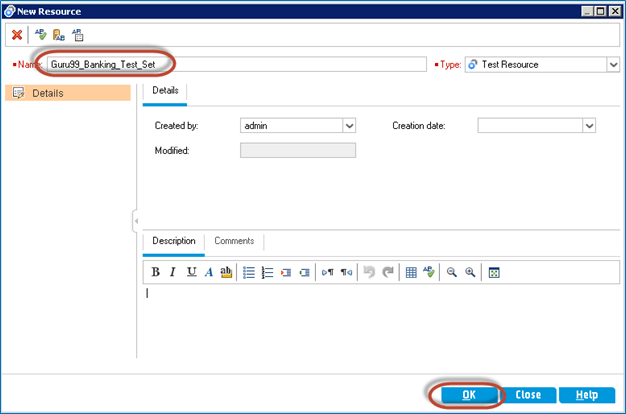Testiplaani moodul HP ALM-i (kvaliteedikeskuse) õpetuses
- Pärast nõuete määratlemist alustab arendusmeeskond oma disaini- ja arendusprotsessi Testimine meeskond hakkab kavandama teste, mida saab käivitada pärast ehituse kasutuselevõttu.
- Iga toote edu sõltub testimisprotsessidest ja testimise kvaliteedist. A Hea Katseplaan tulemuseks on veavaba toode.
- ALM toetab hooldust ja manuaalsete, automatiseerimis- ja jõudlusteste täitmist, kuna ALM on sujuvalt integreeritud kõigi HP toodetega, nagu HP UFT ja HP Load Runner.
Kuidas koostada testiplaani
Samm 1 ) Sarnaselt nõuetele, loome iga testitüübi (nt funktsionaalne ja mittefunktsionaalne) jaoks kohahoidja/kausta.
- Klõpsake ALM-i avalehel linki Testiplaan
- Klõpsake ikooni "Uus kaust".
- Sisestage kausta nimi kui "Functional" ja klõpsake "OK"
Step 2) Loodud kaust kuvatakse allpool näidatud viisil.
Step 3) Samamoodi loome kausta 'Functional' all alamkaustad 'Manual' ja 'Automated' Tests. Seega on lõplik kausta struktuur järgmine:
Märge: ME EI SAA ALM-ist luua automatiseeritud testskripte/jõudlustesti skripte; selle asemel tuleb see luua vastavatest HP tööriistadest, nagu UFT funktsionaalsuse jaoks ja Load runner jõudluse tagamiseks. Seejärel salvestatakse see ALM-i, et neid saaks ajastada, teostada, jälgida ja aru anda.
Step 4) Parem oleks iga rakenduse mooduli jaoks luua uus kaust, et me ei laseks kõiki käsitsi tehtud teste ühte kausta. Keerukate rakenduste puhul oleks tuhandeid teste, mida oleks raske hallata, kui need pole õigesti joondatud.
Step 5) Nüüd loome mooduli "Sisselogimine" jaoks käsitsi testi, klõpsates vahekaardil "Testiplaan" ikooni "Uus test".
Step 6) Uue testi edukaks loomiseks sisestage järgmised üksikasjad.
- Sisestage uus testi nimi
- Sisestage testi tüüp. Sel juhul on see "käsitsi" test.
- Kasutaja saab sisestada ka muid mittekohustuslikke välju, nagu kuupäev, Descriptioon, nagu allpool näidatud.
- Kui kõik andmed on sisestatud, klõpsake nuppu "Esita".
Samm 7) Kui test on loodud, ilmub loodud test testide kausta „Käsitsi” koos muude vahekaartidega, nagu allpool näidatud. Arutame eelseisvates etappides üksikasjalikult kõiki neid vahekaarte.
Step 8) Click "Disaini sammud" vahekaarti ja klõpsake ikooni „Uus samm”, nagu allpool näidatud. Avaneb dialoogiboks Disaini sammu üksikasjad
- Sisestage sammu nimi
- Sisestage samm Descriptioon
- Sisestage oodatud tulemus
- Klõpsake "OK"
Step 9) Funktsionaalsuse testimiseks korrake sammu nr 6 ja sisestage kõik asjakohased sammud. Pärast kõigi vajalike sammude loomist kuvatakse vahekaardil Disaini sammud kõik loodud sammud, nagu allpool näidatud.
Step 10) Parameetrid, aitab kasutajal määrata muutujale väärtust, mis võimaldab kasutajal sooritada sama testi erinevate andmekogumitega. Sel juhul võivad kasutajanimi ja parool olla kaks parameetrit, millele määratakse väärtus. Mõistame, kui oluline on testi teostamisel omada parameetreid, mida käsitletakse Test Labi moodulis.
Nüüd vaatame, kuidas parameetreid luua.
- Valige testisamm, mille suhtes soovime parameetri lisada.
- Ikoon "Parameeter" lubatakse. Klõpsake sama, nagu allpool näidatud.
Step 11) Avaneb parameetrite dialoog, nagu allpool näidatud. Klõpsake nuppu "Uus parameeter".
Step 12) Avaneb testparameetri üksikasjade dialoog.
- Sisestage parameetri nimi
- Määrake parameetrile väärtus
- Klõpsake nuppu OK.
Step 13) Kasutajale kuvatakse tagasi parameetrite dialoog
- Loodud muutujaga
- Väärtus
- Klõpsake nuppu OK.
Step 14) Nüüd võime märgata, et parameeter on lisatud 'Test Step'i endasse, nagu allpool näidatud.
Korrake sama ka paroolivälja puhul.
Sarnaselt looge paroolifaili parameeter
Step 15) Loodud parameetreid saab vaadata/muuta parameetrite vahekaardil. See dialoog aitab meil ka luua, kustutada testidega seotud parameetreid.
Step 16) Manuste vahekaart võimaldab kasutajal üles laadida mis tahes tüüpi faile, näiteks "xls", "jpg" jne.
Step 17) Testi konfiguratsioon aitab meil testi erinevate kasutusjuhtumite jaoks uuesti kasutada. Uurime näite abil, kuidas töötada testkonfiguratsioonidega. Vaikimisi on olemas testi konfiguratsioon, mis on määratud testi nimega.
Märkus. Me EI SAA kustutada vaiketesti konfiguratsiooni, kuid saame seda muuta.
Step 18) Oletame, et sisselogimisfunktsioone saavad teostada kolme tüüpi ärikasutajad, nagu 'helpdesk', 'manager' ja 'cluster head'.
Nimetagem vaiketesti konfiguratsioon ümber "helpdeskiks", muutes "Testi konfiguratsiooni" nimevälja.
Step 19) Nüüd lisame veel kaks teist testikonfiguratsiooni, nimelt haldur ja klastri pea. Klõpsake testikonfiguratsioonide all ikooni „+”.
Step 20) . "Avaneb uue testi konfiguratsiooni dialoog.
- Sisestage testi konfiguratsiooni nimi
- Sisestage muud mittekohustuslikud parameetrid, nagu "looja" , "loomise kuupäev", "kirjeldus"
- Klõpsake nuppu OK.
Step 21) Korrake ülaltoodud sammu, et luua veel üks klastri pea testkonfiguratsioon ja kogu testikonfiguratsioon kuvatakse kasutajale, nagu allpool näidatud. See võimaldab testijatel sooritada sama testi individuaalselt kõigi loodud konfiguratsioonidega testimise ajal, mille tulemusel teste ümber ei kirjutata.
Testi konfiguratsiooni EI TOHI segi ajada testiparameetritega. Seetõttu peaksime mõistma erinevust parameetri- ja testikonfiguratsioonide vahel. Parameetreid kasutatakse muutuja loomiseks ja väärtuste määramiseks konkreetsele etapile (testi parameetrite määramine), samas kui testi konfiguratsioon on rakendatav kõigi etappide jaoks ja seda kasutatakse tavaliselt erinevate äriliste kasutusjuhtude/töövoo testimiseks. Täitmise ajal saavad kasutajad muuta loodud parameetrite väärtusi, samal ajal kui a Testjuhtum käivitatakse valitud konfiguratsiooni jaoks.
Näiteks veebipõhise arve maksmise rakenduse puhul saab kasutaja valida makseviisi. Krediitkaardimaksete puhul saab kasutaja valida põhikaardi, viisa või American Expressi. Igal neist on oma kliendipreemiapunktid. Selle testimiseks saame koostada testi nii, et igaüks neist lisatakse preemiapunktide kontrollimiseks testikonfiguratsioonidesse.
Step 22) Vahekaart „Req Coverage” aitab testijatel vastendada testi konkreetse(te) nõuetega, mis aitab kasutajatel luua katvust ja jälgitavust.
- Klõpsake vahekaarti Nõude katvus.
- Valige nõue, mis tuleks selle konkreetse testjuhtumiga vastendada
- Valitud nõuete testimiseks vastendamiseks klõpsake nuppu '<='. Samuti saame sama testiga kaardistada mitu nõuet.
Step 23) Vahekaart "Lingitud vead" on tühi, kuna me pole ühtegi testi teostanud/tõstenud Defekt testjuhtumi vastu. See vahekaart täidetakse defektide üksikasjadega, kui defektid on defektide loomise ajal testjuhtumile lisatud.
Step 24) Vahekaardil Ajalugu kuvatakse loend muudatustest, mis on aja jooksul tehtud selle konkreetse testjuhtumi suhtes alates testi loomisest.
Testide üleslaadimine
Mõnikord ei loo kasutaja testjuhtumeid käsitsi, kuna see on üsna aeganõudev protsess. Enamik organisatsioone arendab käsitsi teste Excelis ja laadib need hulgi ALM-i üles, selle asemel, et luua käsitsi testid ükshaaval. ALM-i üleslaadimise hõlbustamiseks on HP välja pakkunud lisandmooduli, millega kasutaja saab otse MS Excelist/MS Wordist üles laadida. Mõistame samm-sammult nõuete Excelist QC-sse üleslaadimise protseduuri.
Kuidas teste kasutades Microsoft Excel
Step 1) Enne testide üleslaadimist Excelist peame Exceli üleslaadimiseks ette valmistama.
- Valige väljad, mille soovite ALM-i üles laadida, ja looge nendele väljadele Excelis päis.
- Sisestage igale väljale kehtivad andmed, nagu allpool näidatud.
Step 2) Pärast üleslaaditavate andmete valimist klõpsake jaotises Lisandmoodulid nuppu Ekspordi HP ALM-i.
Samm 3) Avaneb ALM-i ekspordiviisard. Sisestage HP ALM-serveri URL ja klõpsake nuppu "Järgmine".
Step 4) Sisestage autentimiseks kasutajanimi ja parool ning klõpsake nuppu "Järgmine".
Step 5) Valige domeen, projekti nimi, kuhu soovite testid üles laadida, ja klõpsake nuppu "Järgmine".
Step 6) Valige andmete tüüp, mida soovime üles laadida. Sel juhul on tegemist testidega. Samuti laadime tulevastes peatükkides üles defektid.
Step 7) Sisestage uue kaardi nimi. Esimene valik „Vali kaart” on keelatud, kuna me pole seni kaarti loonud. Seetõttu peaksime looma uue kaardi nime ja klõpsama nuppu "Järgmine". Me ei ole valinud "Loo ajutine kaart", kuna soovime iga kord uuesti kasutada "testide" üleslaadimiseks.
Samm 8) Kui klõpsate nupul „Järgmine”, avaneb kaardistamise dialoog, nagu allpool näidatud.
- Loendis olevad vasaku paani ruudustiku üksused vastavad väljadele, mis on HP ALM-is üleslaadimiseks saadaval. Pange tähele, et "PUNASEGA" märgitud väljad tuleks kaardistada, kuna need on kohustuslikud.
- Parema paani ruudustiku üksused viitavad väljadele, mis on vastendatud nii, et Exceli väärtused voolavad vastavatele ALM-i väljadele.
Step 9) Nüüd mõistame, kuidas vastendada Exceli välju ALM-i väljadega.
- Valige väli, mida kasutaja soovib kaardistada, ja klõpsake noolenuppu, nagu allpool näidatud.
- Sisestage Excelisse veeru nimi, mis vastab HP ALM-i asjakohasele veeru nimele.
- Kaardistage kõik Exceli nõutavad veerud vastavate väljadega HP ALM-is. Pärast kõigi nõutavate väljade kaardistamist klõpsake nuppu Ekspordi.
Step 10) Eduka üleslaadimise korral kuvab ALM allpool näidatud teate. Kui ilmnevad vead, parandage probleem ja proovige sama uuesti üles laadida.
Mõned levinumad vead on loetletud allpool.
- Teema/tee on kehtetu/pole saadaval või EI ole kasutaja poolt kaardistatud.
- Väljal „Testi tüüp” on väärtus, mis ei ole Käsitsi. Automatiseeritud testid CAN Exceli abil üles laadida.
- Testi nime väli on tühi või EI kaardistatud.
- Olekul ei tohi olla muid väärtusi peale Disain, valmis, Imporditud, Remont.
Step 11) Nüüd kontrollime seda vahekaardi „Testid” all. Kõik testi üksikasjad laaditakse üles, nagu allpool näidatud.
märkused : kasutajad saavad ka teste uuesti üles laadida. Testjuhtumite uuesti üleslaadimise korral, kui testi nimi on juba olemas ja kui sammu kirjelduses on lihtsalt muudatus, kirjutatakse test olemasolevaga üle. Kui testi nimi erineb üleslaaditud nimest, laaditakse see üles uue testina.
Kuidas luua testiressursse
Testiressursid võimaldavad kasutajatel hallata ressursse, mida tavaliselt koguvad automatiseeritud/jõudlustestid. Kasutajad saavad üles laadida skripti, mida saab kasutada ühe või mitme testi jaoks. Neid saab ka alla laadida/redigeerida ja uuesti testressurssidesse üles laadida.
Vaatame, kuidas saame testiressursside moodulit tõhusalt kasutada. Selle mooduli demonstreerimiseks laadime testiressurssidesse sama exceli faili, mida kasutasime testide importimiseks Excelist ALM-i.
Testjuhtumi exceli üleslaadimine on soovitatav, et saaksime vajadusel teste redigeerida ja ainult muudetud testjuhtumeid uuesti üles laadida. Samuti on lihtne lisada uusi teste ja laadida üles ainult äsja lisatud teste.
Samas saame üles laadida ka muud tüüpi faile, nagu .xls, .vbs, .qfl jne.
Step 1) Liikuge moodulisse Test Resources, nagu allpool näidatud. Avaneb testressursside mooduli leht.
Step 2) Looge "Uus kaust", klõpsates uue kausta ikoonil, nagu allpool näidatud. Avaneb dialoog Uus kaust. Loome testiressursi kõigi kolme testi jaoks – käsitsi, automatiseerimise ja jõudluse jaoks.
Step 3) Kaust luuakse allpool näidatud viisil.
Step 4) Samamoodi loome veel kaks kausta, nimelt – automatiseerimine ja jõudlus. Pärast iga testressursi jaoks kausta loomist on lõplik kausta struktuur järgmine:
Step 5) Loome uue testressursi, laadides üles Exceli faili, mille oleme loonud ALM-i üles laaditud käsitsi testide kirjutamiseks. Valige kaust, kuhu kasutaja soovib testressursi üles laadida.
Step 6) Sisestage testressursi nimi ja valige ka ressursi tüüp ning klõpsake nuppu "OK".
Step 7) Testressursi loomisel peame nüüd ressursi üles laadima, et see oleks saadaval vahekaardil „Ressursivaatur”, mida kasutatakse testides.
- Klõpsake vahekaarti „Ressursivaatur”.
- Klõpsake "Laadi fail üles" ja valige üleslaaditav fail
Step 8) Pärast faili üleslaadimist kuvatakse kasutajale olek ja see on allalaadimiseks saadaval.
Märge: Järgmist tüüpi testressursid on üles laaditud, mida saab kasutada automatiseeritud testide läbiviimiseks.
- Andmete tabel
- Keskkonnamuutujad
- Funktsioonide raamatukogud
- Taastamise stsenaariumid
- Jagatud objektide hoidla
Video testiplaani kohta
Click siin kui video pole juurdepääsetav
võtmed kaasavõetud: -
- Testjuhtumite/skriptide kavandamiseks ja loomiseks kasutate QualityCenteris testiplaani moodulit.
- Saate hõlpsaks jälgimiseks siduda oma testid testiplaani moodulis nõuete mooduli nõuetega.
- QualityCenter pakub testjuhtumite kiirema väljatöötamise hõlbustamiseks paljusid funktsioone, nagu testietappide kopeerimine, skriptide meili saatmine ülevaatamiseks, manuste lisamine jne.